Ps怎么把模糊照片處理清晰?
雖然說目前大部分手機拍攝的照片都是比較清晰,但是有時候也會有一些照片出現模糊的情況,同時把照片處理清晰在日常也會碰到。可以說是目前市場最專業的照片處理軟件,下面就來教大家使用ps把模糊的照片變清晰的方法。
模糊照片處理清晰方法步驟:
1、打開,打開模糊的照片點擊原圖解鎖。
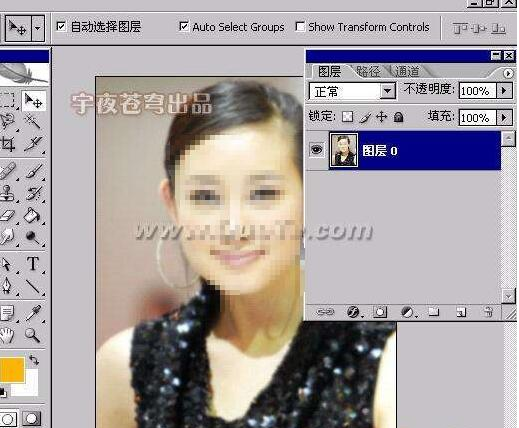
2、CTRL+J創建副本養成好習慣。對副本模式選擇“亮度”;

3、選擇“濾鏡”菜單下的“銳化—USM銳化”命令,在設置窗口中適當調節一下銳化參數,根據你原圖模糊的情況來調節,本圖采用銳化數量為“150%”,半徑是“1”像素,閥值不變。

4、經過第三步,為照片清晰大致做了個基礎。接著選擇“圖像”菜單下“模式—LAB顏色”命令,在彈出的窗口中選擇“拼合”圖層確定。

5、在LAB模式下,再創建副本。
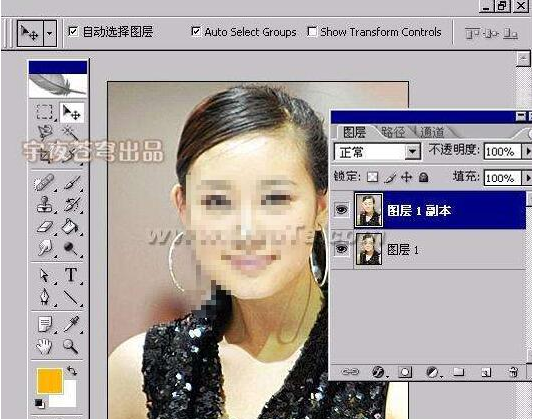
6、在“通道”面板中看到圖層通道上有了“明度”通道,選定這個通道,再使用“濾鏡”菜單的“銳化—USM銳化”命令,設置好銳化參數將這個通道銳化處理。本圖如下設置。

7、返回圖層面板,把副本圖層的模式修改為“柔光”,調節透明度為30%。看看此時的圖像不僅畫面更清晰,色彩也更加絢麗了。(這部可根據自己的照片情況增刪)
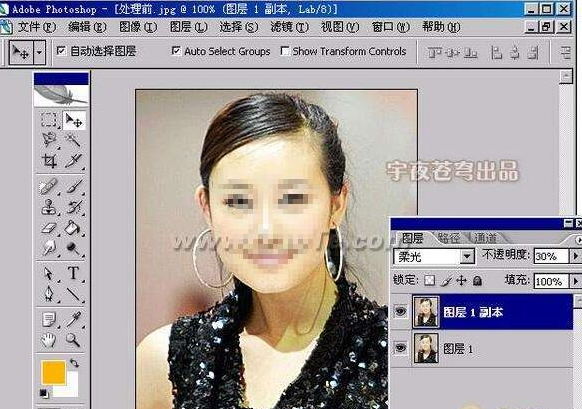
經過以上幾個步驟就可以把一張清晰的照片處理好,如果你喜歡一張照片感覺清晰度不夠可以按照以上的方法進行處理。
聲明:本站所有文章資源內容,如無特殊說明或標注,均為采集網絡資源。如若本站內容侵犯了原著者的合法權益,可聯系本站刪除。
